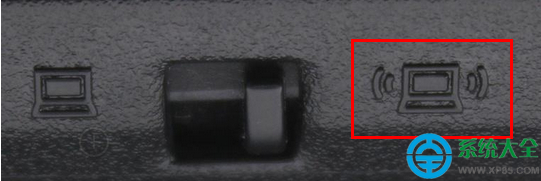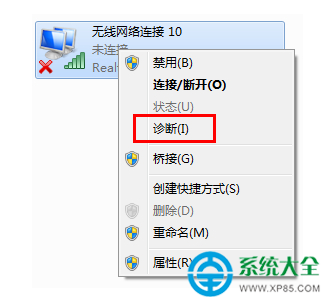WiFi共享大師是一款非常方便的網絡共享軟件,但是也有用戶在創建WiFi網絡的時候會檢測到無線網卡未開啟,下面系統之家小編就為大家介紹一下具體解決辦法!
1.檢查無線網卡開關是否打開

筆記本上打開無線網卡開關可能有好幾種方式,這裡介紹兩種常見的。第一種是同時按住筆記本的“Fn鍵”和有“無線信號鍵”,無線信號的鍵可以參考右邊這個圖進行查找。
還有一種是筆記本上有一個無線網卡的開關,可以在筆記本的四周邊緣找找,跟下面圖中的按鍵差不多。
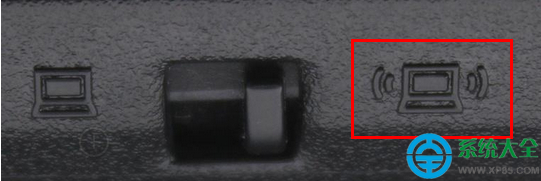 2.對無線網卡進行診斷
2.對無線網卡進行診斷
在控制面板中進入“控制面板\網絡和 Internet\網絡連接”,然後在“無線網絡連接”上右擊,選擇診斷,診斷結束之後再去使用WiFi共享大師創建WiFi熱點。
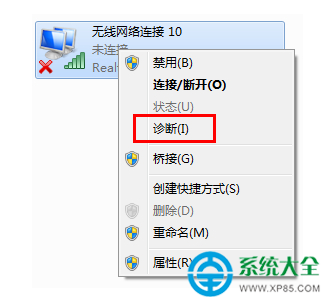
3.有部分電腦在使用無線網絡時,可以正常開啟,但是一旦電腦連上網線後,就無法開啟網卡。這部分用戶出現的問題,大多是由於電腦的BIOS中設置的節能選項導致。